Već nekoliko dana doživljavam neugodnu situaciju sa Microsoft Office 2016 u sustavu Windows 10, pa sam istražujući na nekim forumima primijetio da je to nešto što imaju i mnogi korisnici smetajući utječući.
Ispostavilo se da dok koristite računalo, odjednom naredbeni redak se pojavljuje i nestaje, sve se događa u manje od 1 sekunde i traje manje od 1 treptaja. Prvi put se kao korisnik ignorira, no kako se to povremeno događa često, to može dovesti do nagađanja je li riječ o virusu koji je oštetio naš sustav ili nas netko špijunira. 😯
Snimkom zaslona možete pročitati što piše u naslovu upita ili sistemske konzole da biste vidjeli što se u tom trenutku izvodi. I ovo je:
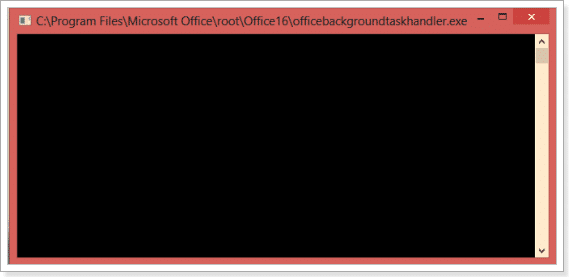
OfficeBackgroundTaskHandler.exe
Ova izvršna datoteka pripada Microsoft Officeu i ono što radi možemo pročitati u sljedećoj definiciji:
Ovim se zadatkom pokreće Upravitelj zadataka Office Background, koji ažurira relevantne Officeove podatke.
Za pokretanje programa OfficeBackgroundTaskHandler zakazana su dva zadatka. Jesu li:
- OfficeBackgroundTaskHandlerLogon: To se pokreće kada se korisnik prijavi u sustav.
- OfficeBackgroundTaskHandlerRegistracija: To traje svaki sat.
Problem je vezan za drugi zadatak.
Ovo se ne treba brinuti, ali jako je neugodno vidjeti taj prozor koji se pojavljuje i nestaje, odvraćajući nas od onoga što radimo.
Budući da predstavlja 'buba'i dok ljudi u Microsoftu to rješavaju, mi kao korisnici možemo lako izbjeći ovu neugodnu situaciju. 😎
[I] Onemogućite OfficeBackgroundTaskHandler.exe
1. Otvorite Planer zadataka
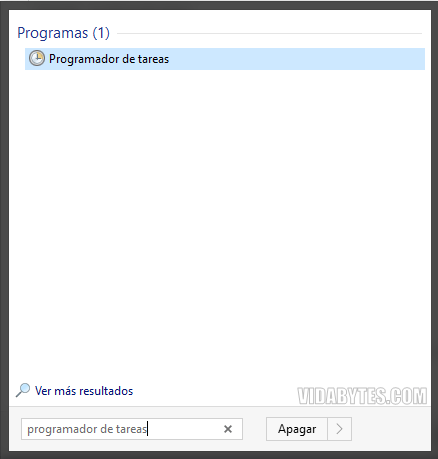
2. U Biblioteka planera zadataka, koji se nalazi na izborniku s lijeve strane, prikazuje sljedeću rutu:
Microsoft> Office
Gdje ćete pronaći "OfficeBackgroundTaskHandlerRegistration"
Upravo taj zadatak uzrokuje iznenadnu pojavu naredbenog retka, kako stoji u opisu stupca Okidači.
Rješenje? Onemogućite ga, barem privremeno s naše strane, dok ga Microsoft ne popravi.
3. Odaberite i desnom tipkom miša kliknite zadatak "OfficeBackgroundTaskHandlerRegistration" da biste ga onemogućili.
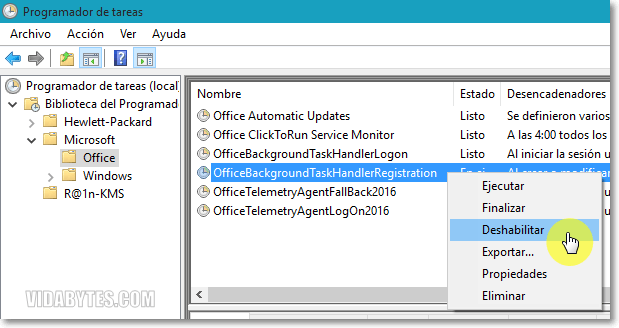
Konačno napušta svoje stanje kako se vidi na sljedećoj snimci.
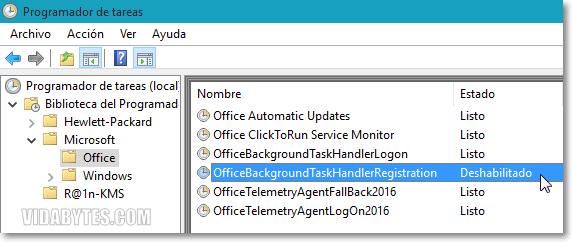
To je sve, s ovim se zadatak više neće automatski pokretati, a dosadni prozor naredbenog retka više se neće pojavljivati.
[II] Pokrenite OfficeBackgroundTaskHandler na računu sustava
Ova druga opcija mijenja skupinu korisnika u kojima se izvršava zadatak. Prebacivanjem na sustav skriva se skočni prozor.
1. Desnom tipkom miša kliknite zadatak OfficeBackgroundTaskHandlerRegistration za pristup njegovim svojstvima.

2. U drugom prozoru koji će se otvoriti kliknite na opciju Promijeni korisnika ili grupu ...
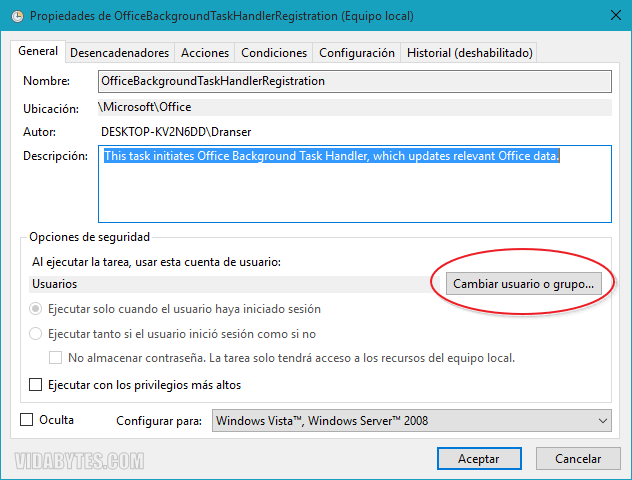
3. Pišemo sistem kao naziv objekta koji će se učitati u sustav u skrivenom načinu rada za korisnika.
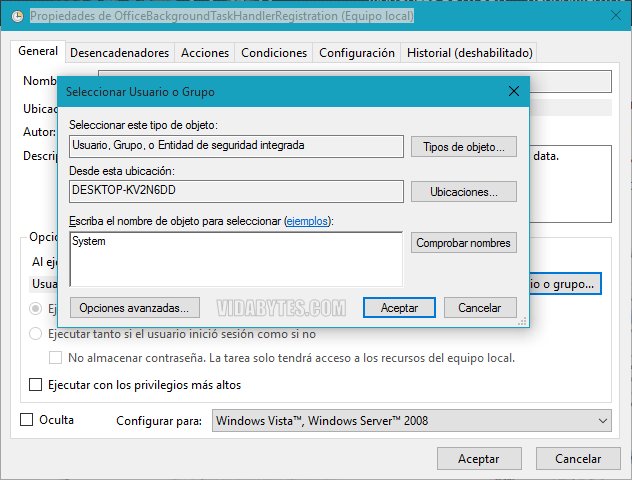
U međuvremenu, ovo je privremeno rješenje, čim ga MS popravi ažurirat ću ovaj post.
Recite nam, jeste li imali ovaj problem? ...
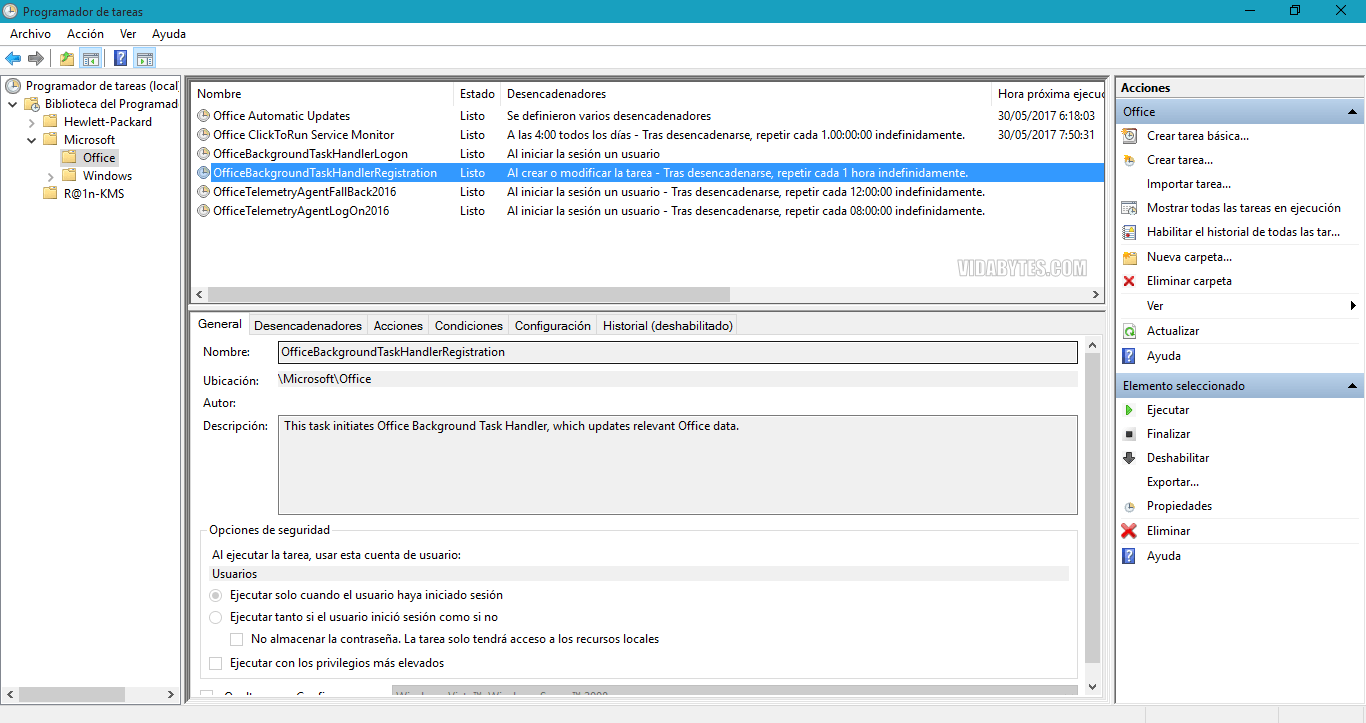
duhovit
ovo Officebackgroundtaskhandler.exe Bio sam lud 😛
Hvala vam puno, nemate pojma koliko to cijenim
Hvala Juan na komentaru! Drago mi je da znam da su vam informacije bile korisne 😀